图片工厂很受大家欢迎,但小伙伴们你们知道在图片工厂中给照片加滤镜的方法吗?不知道没有关系,现在知道也不迟,让我们跟着小编的不妨去学习在图片工厂中给照片加滤镜的详细图文教程吧。
在图片工厂中给照片加滤镜的详细图文教程
打开图片工厂,在页面找到并点击“编辑器”,如图;
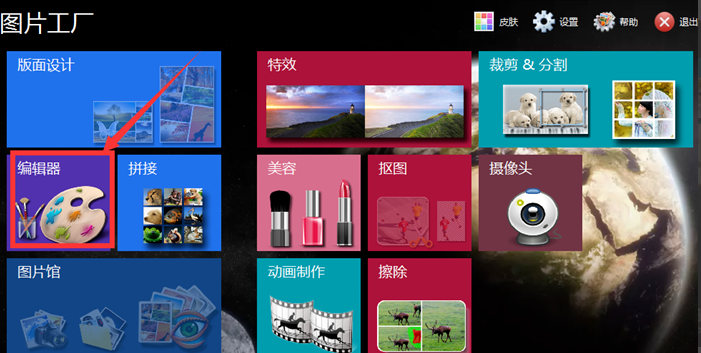
点击编辑器左上角的文件夹图标,点击选中要加滤镜的图片;
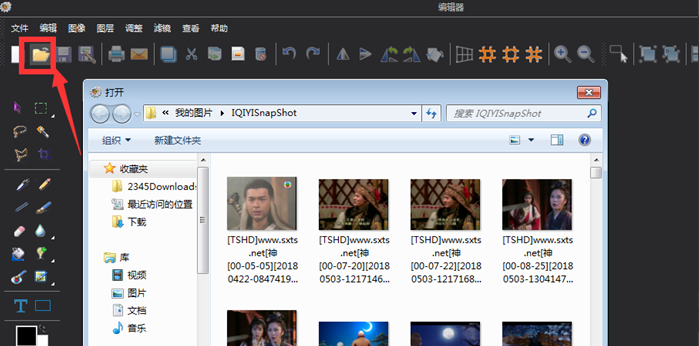
在编辑器右侧找到“滤镜”选项,点击它;
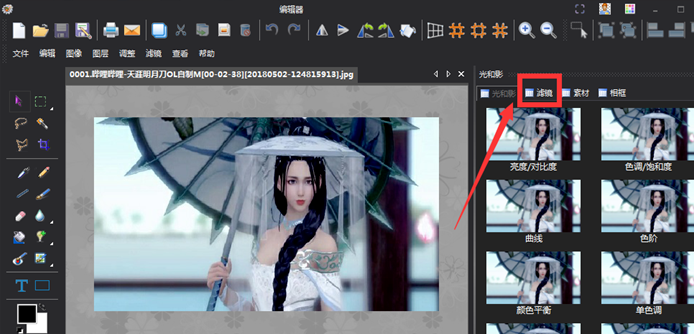
在滤镜特效里面找到自己喜欢的滤镜效果,点击选中;
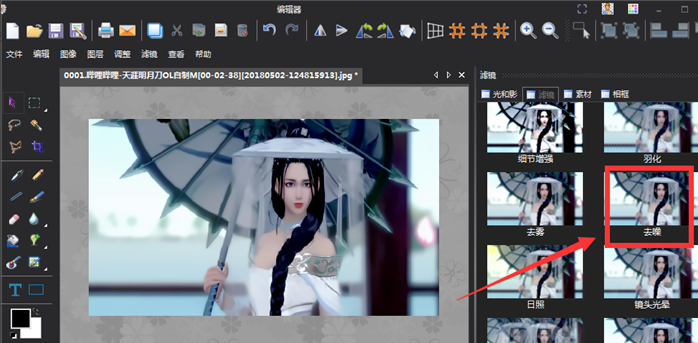
拉动“强度”滑杆来调节滤镜效果,然后点击确定;
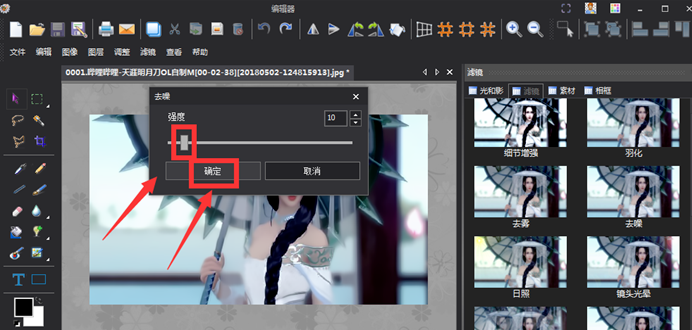
点击编辑器左上角的保存图标,保存图片即可。
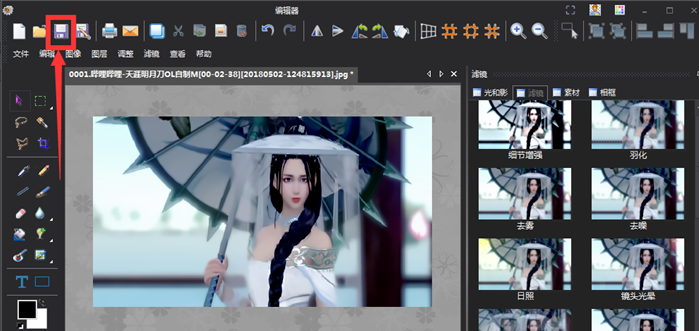
以上就是在图片工厂中给照片加滤镜的详细图文教程,希望可以帮助到你哦,同时记得帮小编分享出去哈。